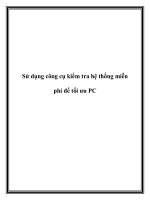Sử dụng chung máy in trong hệ thống mạng potx
Bạn đang xem bản rút gọn của tài liệu. Xem và tải ngay bản đầy đủ của tài liệu tại đây (302.14 KB, 6 trang )
Sử dụng chung máy in trong hệ thống mạng Một trong
những công việc cần thiết trong hệ thống mạng là việc sử
dụng chung máy in. Với việc sử dụng chung máy in bạn
có thể tiết kiệm được rất nhiều chi phí và công tác quản
lý máy in cũng được thuận tiện.
Để có thể sử dụng chung máy in, bạn phải có máy in
được kết nối với một trong những máy vi tính trong hệ thống mạng và đã được cài đặt
chương trình điều khiển (Driver).
Nhấn vào Menu Start (nằm ở góc dưới bên trái của màn hình) sau đó chọn Printers and
Faxes.
Trong Printers and Faxes nhấn phải chuột vào máy in nào mà bạn muốn Share, chọn
Sharing trong menu.
Trong Sharing chọn Share this printer, bạn có thể đặt tên lại cho máy in trong phần
Share name nếu muốn, nhấn Apply và Ok. Bây giờ biểu tượng (Icon) của máy in sẽ có
thêm hình một bàn tay, điều này cho biết máy in này đã được cho phép dùng chung trong
hệ thống mạng.
Có một số trường hợp khi máy in được Share thì các máy vi tính khác trong mạng sẽ tự
động nhận thấy máy in. Nếu không bạn sẽ phải chuyển qua cài đặt các máy vi tính khác
trong hệ thống mạng để có thể dùng chung máy in.
Trong Printers and Faxes chọn Add a Printer. Trong Welcome to the Add Printer
Wizard chọn Next.
Trong Local or Network Printer Network Printer chọn A network printer or a
printer attached to another computer và nhấn Next để tiếp tục.
Trong specify a Printer chọn Browse for a printer và nhấn Next.
Trong Browse for a Printer, tại ô Shared Printers bạn nhấp đúp chuột vào Microsoft
Windows Network, nhấp đúp chuột (hoặc nhấn vào dấu +) vào WORKGROUP (lưu ý
có một số máy là WORKGROUP, MSHOME hoặc tên khác), nhấp đúp chuột vào tên của
máy vi tính có cài máy in và sau cùng là chọn máy in được Share. Nhấn Next để tiếp tục.
Khi xuất hiện bảng Connect to Printer, chọn Yes để tiếp tục.
Trong Print Test Page chọn No và nhấn Next để tiếp tục.
Trong Completing the Add Printer Wizard nhấn Finish để hoàn tất.
Sau khi máy in đã được cài đặt xong sẽ có một biểu tượng (Icon) và tên của máy in mạng
nằm trong Printers and Faxes. Từ bây giờ các máy trong mạng có thể in tài liệu trực tiếp
từ mỗi máy.